电脑如何迁移应用到另一台电脑?本指南给出了好的解决办法!
2023-10-26
更新时间:2023-10-26 10:37:37 作者:桔子生活
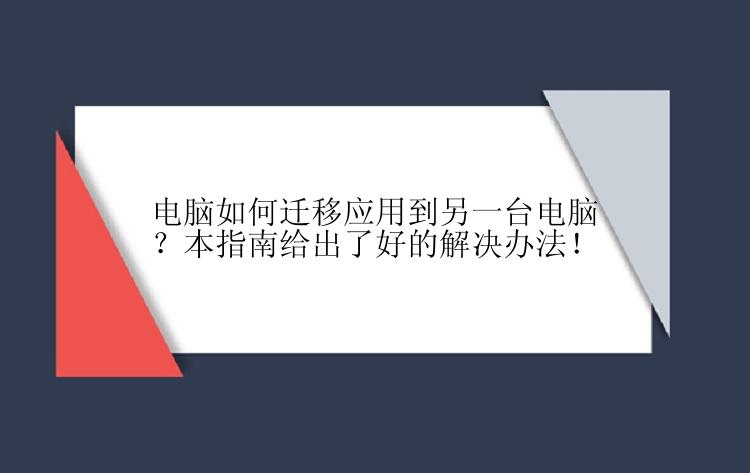
案例分:1:“最近几年,我们部门经常要开会。因为大家不都在一个城市,所以很多时候我们就用第三方软件开在线会议,现在我换了电脑,不想重装那些软件,请问电脑如何迁移应用到另一台电脑?”
案例分享2:“我们公司换了一批新电脑,正好我也在其中,新电脑拿到手了,我却犯愁了,旧电脑的数据怎么迁移到新电脑上呢?尤其是我工作需要的软件,不想花费大量时间重新安装那些软件,想要把那些应用统统迁移,请问电脑如何迁移应用到另一台电脑?”
二、电脑如何迁移应用到另一台电脑电脑如何迁移应用?如果您正在寻找一种快速安全地将电脑上已安装到另一台电脑的方法,接下来介绍的这几招可以帮到你。
方法1.使用U盘进行复制1.在桌面上找到需要迁移的软件,右键单击,在弹出菜单中选择【属性】选项,然后进入下一步。
2.在新弹出窗口中,点击【打开文件位置】按钮,然后进入下一步。
3.在新打开的窗口中,找到该软件的安装文件包,将其复制到U盘,然后进入下一步。
4.完成上述步骤后,把U盘插入另一台电脑,然后将该安装文件包粘贴到该电脑上,然后进入下一步。
5.完成上述步骤后,打开刚刚粘贴过来的文件夹,找到【set up.exe】安装包,然后将其打开,然后进入下一步。
6.接着,可以看到“正在初始化安装程序”的提示条,等待进度条结束即可,如下图所示,然后进入下一步。
7.完成上述步骤后,将进行安装,等待安装进度条完成即可,点击下一步。
方法2.使用电脑迁移软件传输电脑如何迁移应用?由上面的方法可见,通过U盘、移动硬盘等拷贝的应用程序之后还得安装,这是因为应用程序和普通文件不一样,直接复制不能把注册表信息一起转移。那么怎么传输应用到另一台电脑而不重新安装呢?数据迁移工具是一个选项。
电脑迁移软件就是这样一款强大的电脑迁移软件,能够将旧电脑上的数据、文件、应用程序和设置迁移到另一台电脑。对于Windows 11/10/8/7/Vista/XP/Server都适用,具有直观的界面,因此非常高效,减少了潜在的数据传输错误。
下载安装此软件,然后跟着下方步骤进行操作吧:
步骤1.连接源和目标计算机
(1)启动电脑迁移(EaseUS Todo PCTrans Pro)并选择“电脑到电脑”,然后点击“开始”进行下一步。
(2)左侧“找到的电脑”中列出了同一局域网中的计算机,您可以根据用户名(Windows帐户)和IP地址等信息选择一台计算机。然后输入该帐户的密码并选择传输方向以连接两台计算机。
电脑迁移还可以通过验证码来连接两台计算机。您可以在另一台计算机点击“验证码”,查看该机的验证码,然后在本机输入该验证码进行连接。
如果左侧“找到的电脑”中无法直接列出计算机,请点击“添加电脑”,然后通过IP或计算机名称来添加另一台计算机。
注意:
◆请确保源计算机和目标计算机位于同一局域网内,并且目标计算机已安装相同版本的电脑迁移软件。
步骤2.选择要传输的内容
(1)电脑迁移将开始枚举源计算机中所有可以传输的应用程序、数据和账户。此过程将花费一些时间,并且速度因数据量和计算机性能而异。枚举完成后,您可以对传输的内容进行“编辑”。
(2)点击“编辑”按钮以选择需要传输的应用程序,文件,文件夹,帐户和设置。
为远程电脑的操作系统创建还原点可确保您始终能够将目标计算机的系统还原到传输前的状态。启用此选项后,传输时需要花费几分钟才能完成该操作。
(3)选择要传输的应用程序。
注意:
◆关于程序的兼容性,具有四种状态:“支持的”,“可能支持的”,“不支持的”和“已有的”。
支持的:该应用程序与目标计算机完全兼容。
可能支持的:该应用程序可能与目标计算机兼容。
不支持的:该应用程序与目标计算机不兼容。
已有的:该应用程序已经在两台计算机上存在,无需传输。
(4)选择要传输的文件。
对于某个文件或文件夹,您可以点击右侧“编辑”按钮,更改目标路径,将所选文件重定向到目标计算机上的其他位置。
注意:
◆当您需要修改目标路径时,强烈建议您只修改盘符部分。
◆与传输文件不同的是,默认情况下,应用程序将被迁移到目标计算机上的“Program”文件夹中。而通常,“Program”文件夹位于C:\中。
(5)点击账号的“编辑”按钮,程序会列出源计算机上的Windows帐户,选择您要传输的账号。
在选择“用户账号设置”,“用户数据”,“个性化”,“电源选项”,“锁屏壁纸”和“账号密码”之前,您需要通过输入帐户密码进行授权。
注意:
◆传输之后,目标计算机上的账号密码与源计算机上的账号密码相同。
步骤3.开始迁移
完成上述所有设置后,请点击“迁移”按钮以开始传输。
注意:
◆迁移完成后,需要重新启动计算机以刷新所有传输的信息。
电脑如何迁移应用到另一台电脑?本文提供了两种解决方案,其中使用电脑迁移软件更加方便一些,可以将一个电脑的数据、软件、账户和设置轻松传输到其他Windows电脑。如果你在使用此软件的过程中遇到其他问题,可以联系软件上方的在线客服。当然了,方法不是唯一的,大家选择适合自己的方法操作就行啦!